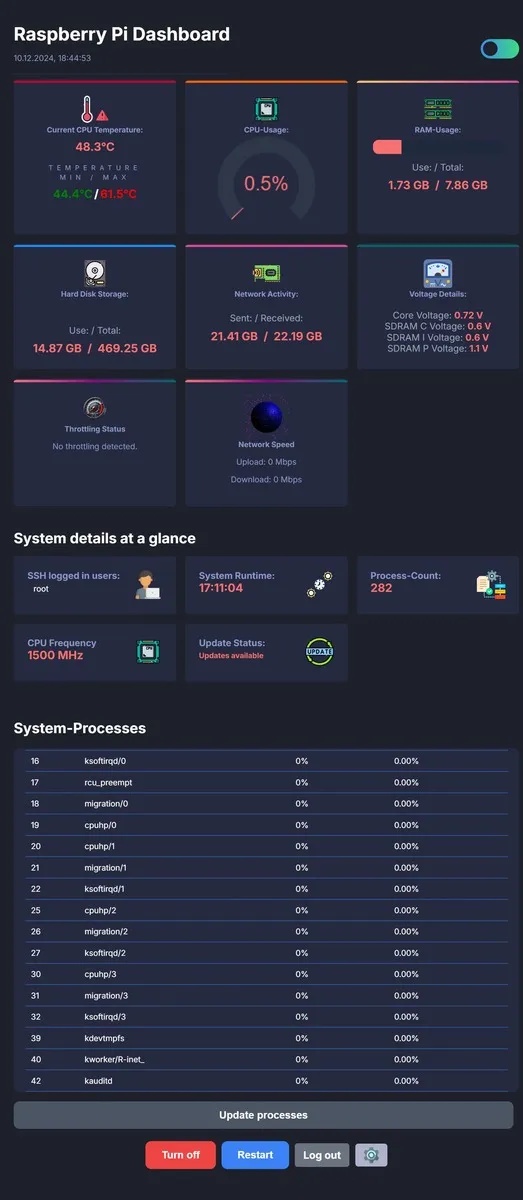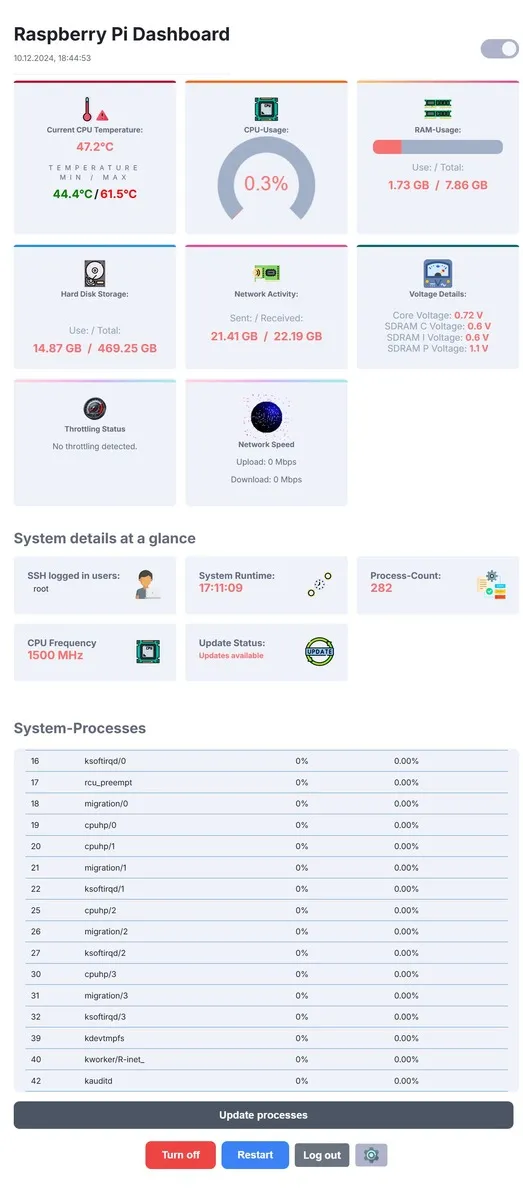Raspberry Pi System Monitoring Dashboard
Originally, I developed this dashboard to meet my own needs, providing a clear and efficient way to monitor my Raspberry Pi systems. It started as a personal project to make my daily tasks easier.
Maybe some of you are also interested in such a dashboard. That’s why I’m happy to share it with you.
Important:
You can use, modify, and enhance the dashboard for free to suit your own needs. However, please note that it is not permitted to upload or sell it—whether in its original or modified form—on other platforms.
Enjoy the Raspberry Pi Dashboard! I look forward to your feedback.
-All texts in German are located within the spoiler boxes/Alle Texte auf Deutsch befinden sich in den Spoiler-Boxen-
Spoiler anzeigen
Ursprünglich habe ich dieses Dashboard für meine eigenen Bedürfnisse entwickelt, um meine Raspberry Pi-Systeme übersichtlich und effizient zu überwachen. Es war ein persönliches Projekt, das mir den Alltag erleichtern sollte.
Vielleicht gibt es ja den ein oder anderen, der ebenfalls Interesse an so einem Dashboard hat. Deshalb stelle ich es euch gerne zur Verfügung.
Wichtig:
Ihr könnt das Dashboard kostenlos nutzen, anpassen und erweitern, um es an eure eigenen Bedürfnisse anzupassen. Bitte beachtet jedoch, dass es nicht erlaubt ist, es – weder in unveränderter noch in angepasster Form – auf anderen Plattformen hochzuladen oder zu verkaufen.
Viel Spaß mit dem Raspberry Pi Dashboard! Ich freue mich über euer Feedback
---------------------------------------------------------------------------------------------------------------------------------------------------------------------------------------------------
Info:
Real-time system statistics: CPU, RAM, network, temperature, and more.
Multilingual support: Available in multiple languages (e.g., English, German, Turkish, Russian, and Chinese).
Spoiler anzeigen
Echtzeit-Systemstatistiken: CPU, RAM, Netzwerk, Temperatur und mehr.
Mehrsprachige Unterstützung: Verfügbar in mehreren Sprachen (z. B. Englisch, Deutsch, Türkisch, Russisch und Chinesisch).
Features:
- Current CPU temperature (Celsius, Fahrenheit)
- CPU usage
- RAM usage
- Disk space
- Network activity
- Voltage values
- Logged-in SSH users
- System processes
- Shutdown and restart options
- Throttling status
- Network rate
- System uptime
- Process count
- CPU frequency
- Update status and perform updates
- Drag-and-drop functionality
- Docker Container Start/Stop
Spoiler anzeigen
Funktionen:
- Aktuelle CPU-Temperatur (Celsius, Fahrenheit)
- CPU-Auslastung
- RAM-Auslastung
- Festplattenspeicher
- Netzwerkaktivität
- Spannungswerte
- Angemeldete SSH-Benutzer
- Systemprozesse
- Ausschalten- und Neustart
- Drosselungsstatus
- Netzwerkrate
- Systemlaufzeit
- Prozessanzahl
- CPU-Frequenz
- Update-Status und Updates ausführen
- Drag-and-Drop-Funktion
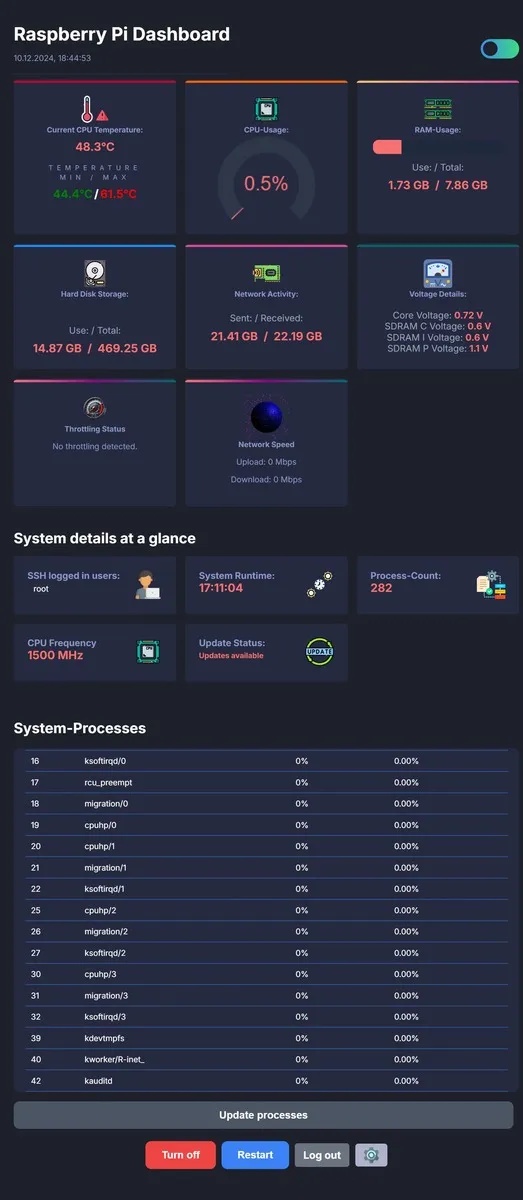
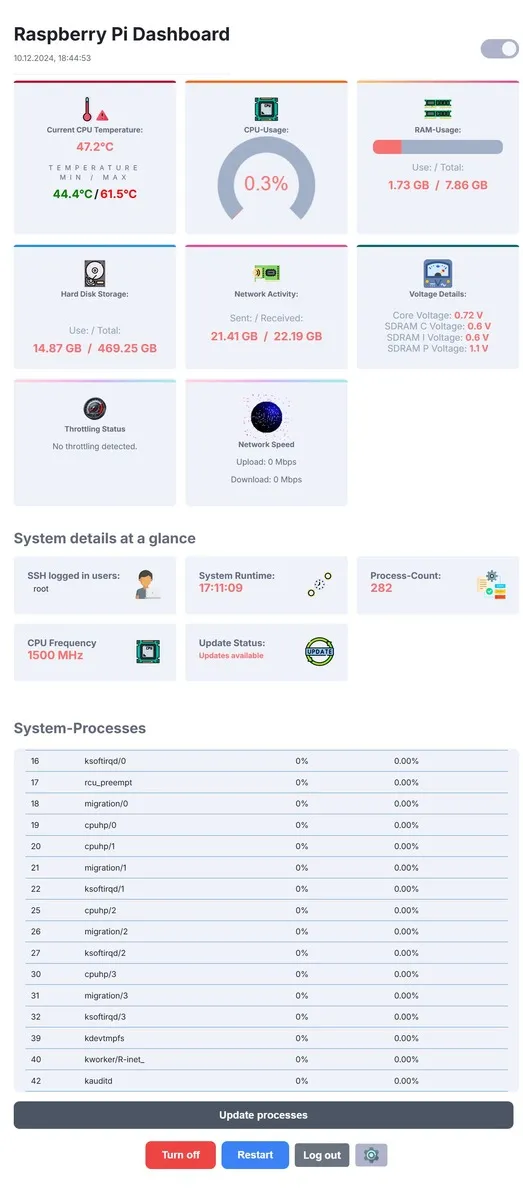
Instructions / Anleitung:
German:
Bitte melden Sie sich an, um diesen Inhalt zu sehen.Englisch:
Bitte melden Sie sich an, um diesen Inhalt zu sehen.Download Dashboard V2.0.0 Link:
Bitte melden Sie sich an, um diesen Inhalt zu sehen.
Password Zip File:
Bitte melden Sie sich an, um diesen Inhalt zu sehen.